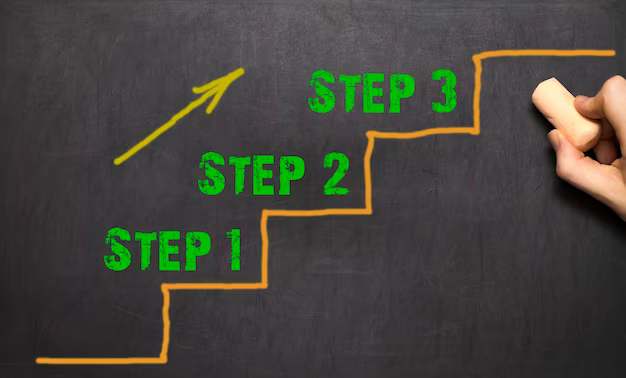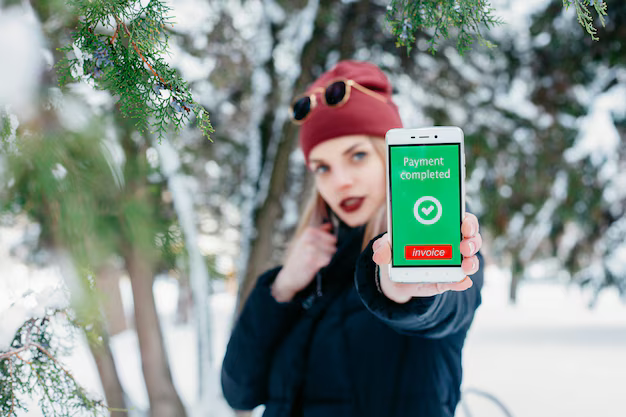Для компьютеров требуются кабели двух типов: кабели электропитания и кабели передачи данных. В некоторых случаях кабели передачи данных также выполняют функцию электропитания, позволяя устройству работать без отдельного электрического подключения. Если вы собираете ПК с нуля, у вас должны быть все необходимые кабели, просто купив сами аппаратные компоненты, которые обычно идут в комплекте с необходимыми кабелями. Для мощных сборок у вас может закончиться кабель определенного типа, и в этом случае вам нужно будет купить больше.
Внешние электрические кабели
Многие внешние устройства, такие как принтеры и динамики, требуют собственного источника питания. Это означает, что им нужны стандартные электрические кабели, которые можно подключить к сетевому фильтру. Блок питания вашего компьютера также нуждается в одном из них, как и автономный монитор, если он у вас есть. Если по какой-либо причине вам необходимо купить адаптер питания переменного/постоянного тока стороннего производителя, убедитесь, что параметры силы тока и напряжения адаптера максимально точно соответствуют требованиям к оборудованию.
Внешние кабели данных
Каждому внешнему устройству, не поддерживающему беспроводную связь, требуется подключение к компьютеру для передачи данных. Многие устройства используют стандартизированный формат кабеля USB. Убедитесь, что на любом компьютере, который вы построите, достаточно USB-портов для работы с этими устройствами. Для других устройств требуются кабели другого типа. Если вы используете проводное подключение к Интернету, вам, вероятно, понадобится кабель Ethernet. Для динамиков обычно требуются собственные кабели, которые часто заканчиваются либо разъемом TRS, либо разъемом RCA. Для монитора требуется кабель VGA, DVI или HDMI. Вашему принтеру и сканеру, если они не используют USB, может потребоваться кабель параллельного порта. Для вашей мыши и клавиатуры, если они не используют USB, нужны кабели PS/2. Обратите внимание, что параллельные порты и порты PS/2 устарели, но все еще доступны для продажи. Убедитесь, что ваш компьютер может физически поддерживать такие типы соединений, если вы планируете их использовать.
Внутренние электрические кабели
Каждому элементу оборудования внутри вашего компьютера требуется электрическое питание, напрямую от блока питания или материнской платы. Большинству аппаратных компонентов, которые физически подключаются к материнской плате, например ЦП и ОЗУ, не нужны кабели питания. Некоторые из них, например вентилятор процессора, который поставляется с необходимым кабелем. Между тем, другие компоненты, такие как ваша видеокарта, жесткий диск, DVD-привод и даже сама материнская плата, должны подключаться к блоку питания. Блок питания поставляется с различными типами кабелей питания, такими как кабели питания SATA, кабели питания PCI-express и специальный кабель для материнской платы.. Блоки питания имеют ограниченное количество доступных подключений кабеля питания, а также общий предел мощности, поэтому убедитесь, что вы покупаете достаточно надежный блок питания, емкость которого не иссякнет.
Внутренние кабели данных
Каждое оборудование внутри вашего компьютера нуждается в подключение для передачи данных к материнской плате. Внешние устройства подключаются к материнской плате через порт на внешней стороне компьютера. Внутри нужно использовать соединительные кабели. Большинство внутренних устройств, таких как жесткие диски и DVD-приводы, используют кабели данных SATA. Эти кабели подключаются к слотам SATA на материнской плате. Устройства, подключаемые к слотам материнской платы на базе PCI, обычно не требуют кабелей передачи данных, потому что соглашения о конструкции обычно требуют, чтобы сами устройства подключались к слотам на материнской плате, как в случае с современными видеокартами.
Наглядное руководство по компьютерным кабелям и разъемам
Компьютерные кабели сбивают с толку большинство пользователей. Вот наглядное руководство, которое поможет вам быстро определить все стандартные кабели и разъемы, которые идут в комплекте с вашими компьютерами, мобильными телефонами и другими электронными устройствами. Вы также можете обратиться к этому руководству за идеями о том, как подключать различные устройства с помощью общедоступных разъемов и преобразователей.
Также см.: Организация компьютерных кабелей с помощью зажимов для связывания

1. USB-кабели и разъемы
Вы можете использовать USB-кабели для подключения к компьютеру большинства новых устройств, включая карты флэш-памяти, портативные медиаплееры, интернет-модемы и цифровые камеры.
Компьютерные аксессуары, такие как мыши, клавиатуры, веб-камеры, портативные жесткие диски, микрофоны, принтеры, сканеры и динамики, также могут быть подключены к компьютеру через порты USB. Кроме того, USB-кабели также используются для зарядки различных гаджетов, включая мобильные телефоны, или для передачи данных с одного компьютера на другой.
 Как распознать кабели USB . Стандартный разъем USB, USB-A, представляет собой прямоугольный разъем. Конец USB-A присутствует на каждом USB-кабеле, так как это конец, который подключается к вашему компьютеру.
Как распознать кабели USB . Стандартный разъем USB, USB-A, представляет собой прямоугольный разъем. Конец USB-A присутствует на каждом USB-кабеле, так как это конец, который подключается к вашему компьютеру.
Другой конец USB-кабеля может иметь другие разъемы, включая USB-B (квадратный разъем обычно используется с принтерами, внешними жесткими дисками и устройствами большего размера) или меньшими разъемами, такими как Mini-USB и Micro-USB, которые обычно используются с портативными устройствами, такими как медиаплееры и телефоны.

Кроме того, многие другие разъемы имеют разъемы USB-A на конце, который подключается к компьютеру, и разъем для конкретного устройства на другом конце (например, iPod или Zune). Кроме того, у вас есть разъемы USB Male-Female для увеличения длины USB-кабеля.
Многие другие кабели, отличные от USB, также можно подключать к вашему компьютеру через USB-преобразователь; эти кабели имеют стандартный разъем USB-A на одном конце, а другой конец может иметь соединения для других портов, таких как Ethernet или аудио.
2. Аудиокабели и разъемы
Разъем для наушников 2,1–3,5 мм
 Самый распространенный аудиокабель — это стандартный разъем для наушников, также известный как разъем TSR. Он доступен в нескольких размерах, но наиболее распространенными из них, используемыми с компьютерами, являются мини-аудиоразъем 3,5 мм или 1/8 дюйма.
Самый распространенный аудиокабель — это стандартный разъем для наушников, также известный как разъем TSR. Он доступен в нескольких размерах, но наиболее распространенными из них, используемыми с компьютерами, являются мини-аудиоразъем 3,5 мм или 1/8 дюйма.
Большинство динамиков и микрофонов можно подключить к компьютеру с помощью этих аудиокабелей. . Порт микрофона на вашем компьютере обычно розовый, а порт динамика, куда вы вставляете стереофонический аудиокабель, окрашен в зеленый цвет. Некоторые компьютеры имеют дополнительные аудиопорты TSR, окрашенные в черный, серый и золотой цвет; это для заднего, переднего и центрального/сабвуферного выхода соответственно.
 Большой выбор Разъем TSR, 1/4 ”TRS, обычно используется в профессиональном записывающем звуковом оборудовании, и его можно подключить к компьютеру с помощью преобразователя 1/4 дюйма в 1/8 дюйма (на фото справа).
Большой выбор Разъем TSR, 1/4 ”TRS, обычно используется в профессиональном записывающем звуковом оборудовании, и его можно подключить к компьютеру с помощью преобразователя 1/4 дюйма в 1/8 дюйма (на фото справа).
2.2 — Цифровой оптический звук
Для высококачественного звука, например, когда вы хотите подключить выход DVD-плеера или телевизионной приставки к домашний кинотеатр Dolby, вам понадобится разъем TOSLINK (или S/PDIF).

Это оптоволоконные кабели, поэтому они могут передавать чистый цифровой звук через свет. Некоторые ноутбуки и аудиооборудование имеют разъем mini-TOSLINK, но вы можете использовать преобразователь для подключения его к стандартному порту TOSLINK (Toshiba Link).
3. Видеокабели
3.1 — VGA
VGA — один из наиболее распространенных видеоразъемов для компьютерных мониторов и телевизоров высокой четкости. кабель. Стандартный разъем VGA имеет 15 контактов, и кроме подключения компьютера к монитору, вы также можете использовать кабель VGA для подключения ноутбука к экрану телевизора или проектору.

Также доступны кабели-преобразователи, позволяющие мониторам VGA подключаться к новым компьютерам, которые выводят только сигналы HDMI или DVI. Меньший вариант VGA, Mini-VGA, доступен на некоторых ноутбуках, но с помощью преобразователя вы можете подключить любой стандартный монитор VGA к порту Mini-VGA вашего ноутбука.
: Как подключить ноутбук к телевизору
3.2 — Порт монитора DVI
 Если вы приобрели компьютер недавно, скорее всего, он использует DVI вместо VGA. Новое поколение «тонких» ноутбуков использует меньшие варианты DVI, такие как Mini-DVI и Micro-DVI (впервые появившиеся в MacBook Air).
Если вы приобрели компьютер недавно, скорее всего, он использует DVI вместо VGA. Новое поколение «тонких» ноутбуков использует меньшие варианты DVI, такие как Mini-DVI и Micro-DVI (впервые появившиеся в MacBook Air).
Кабель DVI имеет 29 контактов, хотя некоторые разъемы могут иметь меньше контактов в зависимости от их конфигурации. Видеосигнал DVI совместим с HDMI, поэтому простой преобразователь может позволить монитору DVI получать входной сигнал с кабеля HDMI.
Кроме того, доступны преобразователи DVI в VGA для подключения вашей новой видеокарты к старый монитор, поддерживающий только режим VGA.

3.3 — S-Video
Кабели S-Video, также известные как отдельные видеокабели или кабели Super Video, передают аналоговые видеосигналы и обычно используются для подключения DVD-плееров, видеокамер, старые видео консоли к телевизору.
Стандартные разъемы S-Video имеют круглую форму и могут иметь от 4 до 9 контактов.
путь> 4. Аудио и видео кабели
4.1 — Кабели с разъемом RCA
Кабели с разъемом RCA представляют собой связку из 2-3 кабелей, включая композитное видео (желтого цвета) и стереофонические аудиокабели (красный для правого канала и белый или черный для левого аудиоканала).

Иногда могут быть включены дополнительные кабели, предлагающие дополнительные аудиоканалы и/или компонентное видео вместо композитного. Компонентное видео обеспечивает лучшее изображение, чем композитный, потому что видеосигнал разделяется на разные сигналы, а в случае композитного все передается через один желтый штекер.
Использование разъемов RCA . Кабели RCA обычно используются для подключения DVD-плеера, стереодинамиков, цифровой камеры и другого аудио/видео оборудования к телевизору. Вы можете подключить кабель RCA к компьютеру через карту видеозахвата, и это позволит вам передавать видео со старой аналоговой видеокамеры на жесткий диск вашего компьютера.
4.2 — Кабели HDMI
HDMI — это новый стандарт, обеспечивающий передачу аудио и видео по одному кабелю. HDMI поддерживает максимальное разрешение 4096Ã — 2160p (HD только 1920Ã — 1200) с возможностью передачи до 8 каналов цифрового звука и используется для подключения проигрывателей Blu-Ray к телевизору HDTV.
Стандартные кабели HDMI могут быть до 5 метров в длину, но более качественные могут быть до 15 метров, а длину можно дополнительно увеличить с помощью усилителей. HDMI имеет обратную совместимость с DVI, поэтому вы можете использовать конвертер для просмотра видео на устройстве DVI через кабель HDMI, хотя вам придется использовать другой кабель для звука.
4.3 — DisplayPort
 Комбинированный цифровой видео- и аудиокабель, который чаще используется в компьютерах. это DisplayPort и меньшая производная Mini DisplayPort. Оба поддерживают разрешение до 2560 × 1600 × 60 Гц и дополнительно поддерживают до 8 каналов цифрового звука.
Комбинированный цифровой видео- и аудиокабель, который чаще используется в компьютерах. это DisplayPort и меньшая производная Mini DisplayPort. Оба поддерживают разрешение до 2560 × 1600 × 60 Гц и дополнительно поддерживают до 8 каналов цифрового звука.
Разъем Mini DisplayPort в настоящее время используется в MacBook, но мы могли бы его использовать на других компьютерах в качестве ну в ближайшем будущем.
Стандартные кабели DisplayPort могут иметь длину до 3 метров, но при более низком разрешении длина кабелей может достигать 15 метров. Разъемы DisplayPort доступны для подключения видео и аудио VGA, DVI или HDMI с помощью кабеля DisplayPort или соединения. Кроме того, доступны конвертеры для преобразования Mini DisplayPort в стандартный DisplayPort.
5. Кабели данных
 5.1 — Firewire IEEE 1394
5.1 — Firewire IEEE 1394
Firewire, также известный как IEEE 1394, i.LINK или Lynx, является более быстрой альтернативой USB и обычно используется для подключения цифровых видеокамер и внешних жестких дисков к компьютеру. Также возможно подключение компьютеров к одноранговой сети без маршрутизатора через FireWire.
Firewire обычно имеет 6 контактов в своем разъеме, хотя также широко распространены варианты с 4 контактами.
5.2 — Кабели eSATA
 В то время как кабели SATA Кабели eSATA, используемые для внутреннего подключения жесткого диска к материнской плате компьютера, предназначены для портативных жестких дисков и могут передавать данные быстрее, чем USB или FireWire.
В то время как кабели SATA Кабели eSATA, используемые для внутреннего подключения жесткого диска к материнской плате компьютера, предназначены для портативных жестких дисков и могут передавать данные быстрее, чем USB или FireWire.
Однако кабель eSATA не может передавать энергию, поэтому в отличие от USB, вы не можете подключить внешний жесткий диск к eSATA. Кабель eSATA несколько отличается от внутреннего кабеля SATA; у него больше экранирования и разъем большего размера.

6.1 — Телефонный кабель RJ11
Телефонный кабель, также известный как RJ11, до сих пор используется во всем мире для подключения к Интернету через модемы DSL/ADSL. Стандартный телефонный кабель имеет 4 провода, а разъем — четыре контакта.
В верхней части разъема есть зажим для обеспечения плотного соединения.

6.2 — Кабель Ethernet
Ethernet является стандартом для проводных сетей во всем мире. Кабель Ethernet, также известный как RJ45, основан на кабеле витой пары Cat5 и состоит из 8 отдельных проводов.
Разъем Ethernet также имеет 8 контактов и выглядит как телефонный штекер. но на самом деле толще и шире. У него также есть зажим, который помогает поддерживать плотное соединение, как телефонный разъем.
По теме: Очистите компьютерные кабели уксусом
Что-то ищете? Найдите здесь!

 5.1 — Firewire IEEE 1394
5.1 — Firewire IEEE 1394